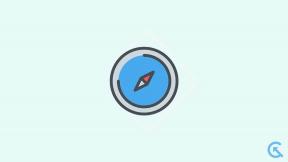Slik roter du Oppo Reno 2Z CPH1945 ved hjelp av Magisk uten TWRP
Rooting Smarttelefon / / August 05, 2021
Her i denne guiden vil vi dele trinnene for å Root Oppo Reno 2Z CPH1945 ved hjelp av Magisk uten TWRP Recovery. Hvis du bruker Oppo Reno 2Z-modellen som ble lansert i august 2019 som en øvre mellomstore smarttelefon og vil aktivere root-tilgang, bør du følge denne guiden. Vi bruker Magisk ved å lappe oppstartsbildefilen og deretter blinke enhetens oppstartspartisjon. I mellomtiden vil vi også dele koblingene for nedlasting, krav og installasjonstrinn.
For å aktivere rottilgang på Oppo Reno 2Z-enheten din, må du laste ned den oppdaterte bildefilen fra Magisk Manager. Da må du blinke den manuelt. I tillegg må du først låse opp enhetens bootloader. Etter at du har rotet enheten, får du superbruker tilgang til enhetens system og rotmappe. Derfor kan du enkelt endre, redigere eller tilpasse systemfiler eller apper. Vi har gitt flere rotdetaljer sammen med fordelene nedenfor.

Innholdsfortegnelse
- 1 Oppo Reno2 Z Spesifikasjoner: Oversikt
- 2 Hva er Rooting?
- 3 Fordeler med røtter:
-
4 Trinn for å rot Oppo Reno 2Z via Magisk
- 4.1 Last ned lager-ROM og trekk ut boot-bildet
- 4.2 Forutsetningskrav:
- 5 Fremgangsmåte for å trekke ut og lappe oppstartsbilde ved hjelp av Magisk
-
6 Trinn for å installere det lappede oppstartsbildet på Oppo Reno 2Z
- 6.1 Trinn for å verifisere systemløs rottilgang på enheten din
Oppo Reno2 Z Spesifikasjoner: Oversikt
Den har en AMOLED-skjerm på 6,53 tommer med Corning Gorilla Glass 5-beskyttelse. Håndsettet kjører på Android 9.0 Pie over ColorOS 6.1-skinn utenom boksen og kan oppgraderes til Android 10. Enheten drives av Mediatek MT6779 Helio P90 SoC, kombinert med PowerVR GM9446 GPU. Den har 8 GB RAM og 256 GB internt lagringsalternativ.
Håndsettet har et firekameraoppsett på baksiden som består av en 48MP bred, en 8MP ultrabred, en 2MP S / H og en 2MP dybdesensor. Den har også Dual-LED-blits, HDR, Panorama, PDAF og mer. Mens fronten har et 16 MP pop-up selfie-kamera med vidvinkel og et blenderåpning på f / 2.0.
Når det gjelder tilkoblingsalternativene, har den en 3,5 mm lydkontakt, Wi-Fi 802.11 a / b / g / n / ac, dual-band Wi-Fi, Bluetooth 5.0, GPS, A-GPS, GLONASS, FM-radio, USB Type-C-port og mer. Enheten har en fingeravtrykkssensor i displayet, et akselerometer, et gyroskop, nærhet, kompass osv. Den har et 4000 mAh batteri med 20 W VOOC Flas Charge 3.0 hurtigladestøtte.
Hva er Rooting?
Smartphone Rooting tilbyr en superbruker eller administrator tilgang til en bruker på Android-enhetene sine. Så brukeren kan enkelt tilpasse eller endre eller redigere systemets rotfiler, mapper osv. I tillegg får rooted-bruker også tilgang over system- og undersystem-apper. De fleste av utviklerne og avanserte Android-brukere gjør denne tingen for å utvikle eller tilpasse eller teste ut noe.
Nå, hvis du er en vanlig bruker, trenger du ikke å gjøre alle disse tingene. Selv om noen ganger feil rotsteg eller ikke-støttede filer kan murstein enheten din lett. I tillegg kan enhetsgarantien ugyldiggjøres etter rooting, det er en ulempe. Men det vil gi deg superbrukeren tilgang til å installere eller justere Xposed-moduler, andre modfiler osv. Det er noen av fordelene med rooting som er nevnt nedenfor.
Fordeler med røtter:
- Få tilgang til alle rotfiler og mapper på enhetens system.
- Øk eller reduser enhetens ytelse ved å klokke.
- Juster batteriinnstillingene for å fungere bedre.
- Avinstaller Bloatware enkelt på Oppo Reno 2Z.
- Blokker annonser i alle applikasjoner som hvilken som helst nettleser, YouTube, popup-annonser, annonser som kan hoppes over.
- Installer Xposed Framework og Xposed-modulen.
Trinn for å rot Oppo Reno 2Z via Magisk
Først må du låse opp bootloaderen på Oppo Reno 2Z (CPH1945). Deretter kan du følge de neste trinnene.
Ansvarsfraskrivelse:
Vi anbefaler at du holder en fullstendig sikkerhetskopi av enhetsdata før du gjør noe. GetDroidTips er ikke ansvarlig for noen form for bootloops eller krasj eller skade på enheten din under eller etter å ha fulgt denne veiledningen. Fortsett på egen risiko.
Merk:
- Aktivering av root-tilgang eller opplåsing av bootloader vil ugyldiggjøre telefonens garanti.
- Opplåsingsprosessen for bootloader vil slette alle interne interne data. Så ta en full sikkerhetskopi.
- Du får kanskje ikke de offisielle OTA-oppdateringene av Stock ROM etter rooting.
Last ned lager-ROM og trekk ut boot-bildet
Du må laste ned alle nødvendige filer og verktøy fra lenkene nedenfor.
Last ned lenker:
- Verktøy: Last ned ADB- og Fastboot-verktøyet på din PC (Windows/Mac).
- USB-drivere:Oppo USB-drivere - Last ned og installer på datamaskinen din.
- Lagerfastvare: nedlasting Oppo Reno 2Z lager ROM på din PC. (Påkrevd)
Når du har lastet ned den eksakte firmwarefilen basert på enhetsmodellnummeret ditt, kan du trekke ut boot.img-filen for å lappe den via Magisk Manager-appen.
Forutsetningskrav:
- Støttet: Denne veiledningen er kun for Oppo Reno 2Z (CPH1945) -modellen.
- Sikkerhetskopiering: Sørg for å ta en fullstendig sikkerhetskopi av enhetsdataene (Ingen rot).
- Batteri: Hold telefonen ladet opptil 50% minimum.
- Krever: En PC / bærbar PC og en USB-kabel kreves.
- Bootloader: Enhetsopplasteren din skal være låst opp.
Fremgangsmåte for å trekke ut og lappe oppstartsbilde ved hjelp av Magisk
- Først laster du ned og trekker ut Stock ROM til datamaskinen din.
- Deretter kobler du smarttelefonen via USB-kabelen til PC-en og kopierer bare boot.img-filen fra den ekstraherte mappen til enheten.
- Åpne Magisk Manager og velg INSTALLERE alternativet og velg å installere det igjen.
- Trykk deretter på “Patch Boot Image File”.

- Naviger til den interne lagringsplassen og velg enhetens oppstartsbilde som du har flyttet tidligere.
- Vent i noen sekunder, og Magisk begynner å lappe opp bildefilen.
- Etter å ha lappet opp bildefilen, kopier du “Patched_boot.img” fra den interne lagringen og erstatt den i ADB fastboot-mappen på PCen.
Nå må du følge det andre trinnet for å blinke den oppdaterte oppstartsbildefilen.
Trinn for å installere det lappede oppstartsbildet på Oppo Reno 2Z
- Hvis du allerede har lastet ned ADB & Fastboot-verktøyet, følg neste trinn. Ellers laster du ned verktøyet fra lenken ovenfor.
- Nå trekker du ut ADB Fastboot-verktøyet, og deretter flytter du den oppdaterte oppstartsbildefilen til samme mappe.
- Trykk og hold nede Skift-tasten + høyreklikk på musen for å åpne kommandovinduet.
- Deretter skriver du inn følgende kommando og trykker på enter-knappen:
fastboot flash boot patched_boot.img
- For enheter med A / B-partisjonssystem, bruk følgende kommandoer og trykk enter:
fastboot flash boot_a patched_boot.imgfastboot flash boot_b patched_boot.img
- Vennligst bytt ut [patched_boot.img] med navnet på oppstartsbildefilen du lastet ned, etterfulgt av .img-utvidelsen.
- Den blinkende prosessen begynner. Når du er ferdig, skriver du inn følgende kommando og trykker på enter:
omstart av hurtigstart.
- Det er det. Nyt!
Trinn for å verifisere systemløs rottilgang på enheten din
- Først må du laste ned og installere Magisk Manager-app på enheten og åpne den.
- Nå, hvis du ser alle alternativene med Green Tick-merket som betyr at du har rotet enheten din og omgått SafetyNet-funksjonen. (systemløs rottilgang)

Det er det. Vi antar at denne veiledningen er nyttig for deg, og at du har aktivert root-tilgang på Oppo Reno 2Z-enheten din via Magisk. Gi oss beskjed i kommentarene nedenfor hvis du har spørsmål.
Subodh elsker å skrive innhold enten det kan være teknologirelatert eller annet. Etter å ha skrevet på tech-bloggen i et år, blir han lidenskapelig opptatt av det. Han elsker å spille spill og høre på musikk. Bortsett fra å blogge, er han vanedannende til spill-PC-bygg og smarttelefonlekkasje.